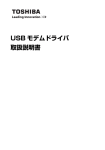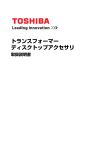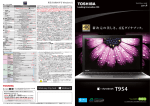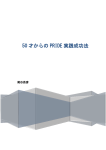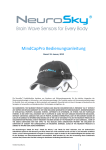Download MindTune ビジュアライザ 取扱説明書
Transcript
MindTune ビジュアライザ 取扱説明書 この取扱説明書では、MindTune と組み合わせて使うアプリケーションソフト MindTune ビジュアライザの基本的な使いかたについて説明しています。 MindTune ビジュアライザをお使いになる前に、MindTune の取扱説明書もご覧 ください。 2 使用上のお願いとお知らせ 使用上のお願いとお知らせ ソフトウェアおよび取扱説明書について ❖ 添付のソフトウェアおよびこの取扱説明書の一部または全部を、許可なく転載 したり複製することはできません。 ❖ 添付のソフトウェアおよびこの取扱説明書は、お客様のパソコン等で使用でき ます。 ❖ 意匠、仕様、ソフトウェアおよびこの取扱説明書の内容は、改良のため予告な く変更することがあります。 ❖ この取扱説明書で記載しているパソコンの画面は一例です。実際の画面と異な る場合があります。また、記載の誤りなどについての補償はご容赦ください。 免責事項について ❖ 地震、雷などの自然災害、火災、第三者による行為、その他の事故、お客様 の故意または過失、誤用、その他異常な条件下での使用により生じた損害に 関して、当社はいっさい責任を負いません。 ❖ 本製品および本製品に付属のソフトウェアの使用または使用不能から生じた 損害、逸失利益、および第三者からのいかなる請求等について、当社はいっ さい責任を負いません。 ❖ 本製品に付属の取扱説明書の記載内容を守らないことにより生じた損害に関 して、当社はいっさい責任を負いません。 ❖ 当社が関与しない接続機器、ソフトウェアなどとの意図しない組み合わせに よる誤動作やハングアップなどから生じた損害に関して、当社はいっさい責 任を負いません。 ❖ 記憶装置(ハードディスク、CD/DVD など)に記録された内容は故障や障 害の原因にかかわらず保証いたしかねます。大切なデータ等は、必ずお客様 の責任の下、普段からこまめにバックアップされるよう願います。 ❖ 適度に休憩をとる ゲームを長時間プレイすると視力低下や疲れの原因となることがあ ります。1 時間に 1 回を目安に、適度に休憩をとってください。 お使いになる前に、MindTune の取扱説明書の「安心してお 使いいただくために」を必ずお読みください。 3 目次 使用上のお願いとお知らせ .................................................................. 2 ソフトウェアおよび取扱説明書について ...................................... 2 免責事項について ............................................................................. 2 ご使用になる前に ................................................................................. 5 本製品の対応システム ..................................................................... 5 ソフトウェアのインストール .............................................................. 6 MindTune ビジュアライザを起動する.............................................. 7 MindTune ビジュアライザを設定する ......................................... 8 設定オプション ................................................................................. 9 バージョンを確認する ..................................................................... 9 MindTune ビジュアライザを終了する .......................................... 10 インターフェース .............................................................................. 11 ビュー ............................................................................................. 12 NeuroSky の技術概要 ...................................................................... 14 Q&A 集 ............................................................................................... 17 お客様ご相談窓口のご案内 ............................................................... 19 4 ■ 本書で使用している用語について Windows 7 Microsoft® Windows® 7 operating system 日本語版を示します。 Windows Vista Microsoft® Windows Vista® operating system 日本語版を示します。 Windows XP Microsoft® Windows® XP operating system 日本語版を示します。 ■ Trademarks ❖ Bluetooth は、その商標権者が所有しており、東芝はライセンスに基づき使 用しています。 ❖ Microsoft 、Windows 、Windows 7、Windows Vista、Windows XP は 米国 Microsoft Corporation の米国およびその他の国における登録商標です。 本書に記載の商品の名称は、それぞれ各社が商標および登録商標として使用してい る場合があります。 ご使用になる前に 5 ご使用になる前に MindTune ビジュアライザは、センサーで受信したユーザーの脳の活動信号をグ ラフィックで描写する、カラフルなインタラクティブアプリケーションです。 MindTune ビジュアライザには、脳の活動信号のビジュアライゼーション、脳の 活動信号パワースペクトルのグラフ、集中度 (*1)・瞑想度 (*2) メーターが表示さ れます。 脳活動状態に応じて、波紋状のグラフィックイメージの形状や色が刻々変形してい く様子を見てとることができます。 *1: 集中度(ATTENTION):ユーザーの意識や興味が一点に集中している度合いを表し ます。 *2: 瞑想度(MEDITATION):ユーザーの意識が雑念から開放され、いわゆる「肩の力の 抜けている」度合いを表します。 「集中度」・「瞑想度」どちらも本エンターテインメントソフト独自の定義によるもの で、一般的に言われる「集中力」や「平常心」の度合いとは異なることをご承知く ださい。 本製品の対応システム 推奨するスペック、ソフト環境は次のとおりです。 OS Microsoft® Windows® 7、Windows Vista®、 Windows® XP CPU Intel® Core™ 2 Duo プロセッサー 1.5 GHz 以上 RAM 1.0 GB 以上 ビデオカード DirectX 9.0 以上をサポートするビデオカード ハードディスク空き容量 250MB インターフェース 付属 USB アダプタ USB 2.0 または USB 1.1 準拠 6 ソフトウェアのインストール ソフトウェアのインストール 1 添付の CD-ROM をパソコンのオプティカルドライブにセットする インストールメニュー画面が表示されます。 インストールメニュー画面が表示されない場合は、CD-ROM 内の Menu.exe をダブルクリックしてください。 2 インストールメニュー画面から [ ソフトウェアインストール ] を選択する ソフトウェアインストール画面が表示されます。 3 インストールメニュー画面から [MindTune ビジュアライザ ] を選択する インストール画面が表示されます。 MindTune ビジュアライザを起動する 7 Windows のセキュリティチェックの確認を求められる場合があります。す べて続行してください。これらのセキュリティチェックが終了するとインス トール画面が表示されます。 インストールする MindTune ビジュアライザのバージョン が表示されます。 4 画面の指示に従ってインストールを行う ソフトウェアの取扱説明書も、メニュー画面から利用できます。 MindTune ビジュアライザを起動する 1 デスクトップ上の [MindTune ビジュアライザ ] アイコンをダブルクリック する または、[スタート]→[すべてのプログラム]→[MindTune Visualizer] →[MindTune ビジュアライザ]を起動する 起動後、自動的に MindTune への接続が開始されます。接続モード中は、[ 起動 ] 画面が表示されます。 MindTune の電源を ON にしてください。 8 MindTune ビジュアライザを起動する MindTune への接続か完了するか、失敗すると、[ ようこそ ] 画面が表示さ れます。 MindTune ビジュアライザを設定する 1 キーボードの [Esc] キーを押す 設定パネルが開きます。設定パネルでは、言語やさまざまな設定オプション を指定できます。 設定パネルは、キーボードの [Esc] キーで表示できます。 設定パネル表示中に [Esc] キーを押すと、設定パネルが閉じ ます。 MindTune ビジュアライザを起動する 9 設定オプション 設定オプションの機能を以下に説明します。 ラベル 説明 出力データの表示 センサーからのデータをチャートビュー画面の左上 側に数値で表示する機能を有効化/無効化します。 バージョン情報 MindTune ビジュアライザのバージョンを示します。 軸の表示 ダイナミックビジュアライザに表示される放射軸 の表示を有効化 / 無効化します。 フルスクリーン MindTune ビジュアライザを全画面で表示するフル スクリーンモードをオン/オフします。 バージョンを確認する 1 キーボードの[ESC]キーをクリックする 設定パネルが開き、バージョンを確認できます。 設定パネルを閉じ、「スタート」をクリックして MindTune ビジュアライザの チャートビューをスタートします。 10 MindTune ビジュアライザを終了する 正常に接続されなかった場合、画面右上に「接続」ボタンが表示されます。 デモモード(ランダムに生成されたデータを使用して MindTune を使用せずに MindTune ビジュアライザを実行)を選択して接続することもできます。 MindTune ビジュアライザを終了する 1 ウィンドウ右上の[閉じる]ボタンをクリックする 設定パネルの「アプリを閉じる」ボタンでも終了できます。 インターフェース 11 インターフェース MindTune ビジュアライザには、さまざまなビューに共通のインターフェースが いくつかあります。 名称 1 ビューセレクタ 説明 表示可能なビューを選択できます。 このセレクタは、マウス(カーソル)を動かすと表 示されます。 キーボードとマウスを一定時間使用しないと、表示 されなくなります。 2 信号状態 MindTune からの脳の活動信号の信号状態を示します。 赤の X は、正常に脳の活動信号が受信できていない ことを示します。4 つまたは5 つのバーが表示され ている状態にしてください。 MindTune ビジュアライザでは、あなたの集中度 / 瞑想度を導き出すので信号状態を最良に保つ必要が あります。 12 インターフェース ビュー 各ビューの機能を以下に説明します。 チャートビュー MindTune ビジュアライザを起動し、最初に表示される画面が「チャートビュー」 です。このビューはダイナミックな脳の活動信号のビジュアライゼーション、脳の 活動信号パワースペクトルグラフ、集中度 / 瞑想度メーターで構成されています。 チャートビューは、MindTune からのすべてのデータを包括的に表示します。 チャートビューには、インタラクティブヘルプ機能がついてい ます。各コンポーネントをクリックすると、コンポーネントの 概要説明が表示されます。 ダイナミックビュー MindTune ビジュアライザのダイナミックビューは、ダイナミックビジュアライ ザーコンポーネントのゆっくりと流れるような形状に重点を置いています。左 / 右 の矢印キーを使って、この形状の外観を変えることができます。 インターフェース 13 ゲームビュー MindTune ビジュアライザのゲームビューでは、MindTune から得られた eSense™ の値を利用したシンプルな脳の活動信号ゲームがプレイできます。 カメラの視点を変えるには、マウスの右ボタンを押しながらドラッグしてくださ い。画面左側の「燃やす」は集中度を使ったゲーム、 「浮かす」は瞑想度を使った ゲームで、ボタンのクリックで選択ができます。左上には、現在のゲームの記録と 過去最高記録が示されます。下部に表示されるバーは、現在の集中度 / 瞑想度のレ ベルを示します。 「燃やす」ボタン:集中度を使ったゲーム 「浮かす」ボタン:瞑想度を使ったゲーム 14 NeuroSky の技術概要 NeuroSky の技術概要 脳の活動信号 20 世紀の神経科学研究によって、脳、特に神経によって脳から発される電気的信 号について実に多くのことが解明されました。このような電気的信号のパターンと 周波数は、頭皮にセンサーを取り付けることによって測定することができます。 MindTune では、一般的に脳の活動信号と呼ばれるアナログの電気的信号を測定 し、これらをデジタル信号に変換してゲームやアプリケーションに利用できる測定 値を生み出す NeuroSky ThinkGear™ テクノロジーが使用されています。 以下の表には、脳内の多様な活動によって生成されやすく一般に広く認識されてい る周波数についての概要を示しています。 脳の活動信号タイ プ 周波数 気分の状態 デルタ(Delta) 0.5 ∼ 3Hz 深い眠り。 シータ(Theta) 3 ∼ 8Hz 夢を見ている。眠気。深い瞑想。 アルファ(Alpha) 8 ∼ 12Hz 肩の力の抜けた状態。前向きな思考。警戒 ではない注意。 ベータ(Beta) 覚醒。集中。警戒。 12 ∼ 30Hz ガンマ(Gamma) 30 ∼ 60Hz 記憶、認知力の高まり。不安。心配。 ThinkGear ThinkGear™ は、着用者の脳の活動信号とデバイスの連動を可能にするすべての MindTune 製品に使用されているテクノロジーです。 額部分に接触するセンサー、イヤパッドにある接触点、すべてのデータを処理する オンボードチップが含まれます。ThinkGear チップが原脳の活動信号および eSense メーター(集中度と瞑想度)の両方を計算します。 eSense アルゴリズム eSense™ は NeuroSky が独自に開発した、心理状態を描写するアルゴリズムで す。eSense の計算のため、NeuroSky ThinkGear テクノロジーが脳の活動信号 を増幅し、環境雑音と筋肉の動きを除去します。その後、eSense アルゴリズムが 残った信号に適用され、集中度・瞑想度メーター値に変換されます。集中度・瞑想 度メーター値は正確な数値を示すものではなく、活動の範囲を示すものです。 NeuroSky の技術概要 15 eSense メーター - 一般情報 eSense メーターは、集中度または瞑想度の度合いを表示します。 運動不足の筋肉を動かすように、集中度・瞑想度メーターをそれぞれを完全に制御 するにはしばらく時間がかかることがあります。多くの場合、最初は集中度 / 瞑想 度どちらかを選んでコントロールしてください。ひとつのメーターをうまく制御で きるようになるまで、さまざまなやり方を試してみることをおすすめします。画面 に反応が現れれば、さらに練習することでより容易に同じアクションを行うことが できるようになります。 一般的に、集中度は視覚的な集中によってコントロールできます。ひとつの主題に 集中してください。自分の集中力を「一点に集中」させ、思考をすべてメーターの 値を上げることに集中してください。その他のアドバイスとしては、画面上で凝視 するポイントを決めることや、達成しようとしているアクションが起こることをイ メージすることです。例えば、集中度メーターを見つめて、ダイヤルが上の数字に 上がっていくことをイメージします。 瞑想度の場合、穏やかな気持ちになって気分を落ち着かせてください。瞑想度を反 応させるのが難しい場合は、目を閉じて、数秒数えてから目を開け、メーターの反 応を見てください。 eSense メーター - 技術概要 各種メーターごとに(集中度、瞑想度)メーター値が 0 ∼ 100 の段階で表示され ます。40 ∼ 60 の値が「中間」と考えられます。これは従来の脳の活動信号測定 手法でいう「ベースライン」に近いものです(ただし、ThinkGear のベースライ ン判定方法は独自のものであり、従来の脳の活動信号とは異なる場合があります)。 60 ∼ 80 の値は「やや高め」で、通常値よりも高いレベルと解釈されます(ユー ザーの通常値よりも高い集中度または瞑想度のレベル)。80 ∼ 100 の値は「高」 で、当該メーターレベル高揚を示す強い指標です。 同じように、メーターの反対側については、20 ∼ 40 の値はメーターレベルが 「低」になっていることを示し、0 ∼ 20 の値はメーターのレベルが「非常に低い」 ことを示します。これらのレベルは、各メーターの反対側の値に対応して、注意散 漫、動揺、異常の状態を示します。 それぞれの解釈範囲が広くなっているのは、人間の脳の活動信号が一定範囲の不一 致・変動の影響を受けるという点を考慮し、これを補正するために、eSense アル ゴリズムの一部が自動的に学習し、ユーザーごとの自然変動や傾向に適応するため 部分的に「漸次適応」アルゴリズムを採用しているためです。これは、 ThinkGear が優れた精度と信頼性を確保しつつ、極めて広範囲の個人的・環境的 条件下で多くの個人に対応することができる理由のひとつでもあります。 16 NeuroSky の技術概要 集中度メーター 集中度(ATTENTION)は、ユーザーの意識や興味が一点に集中している度合い を表します。この値は、0 ∼ 100 の範囲で表されます。 レベルの解釈全般に関する詳細は、eSense メーター - 一般情報を参照してください。 瞑想度メーター 瞑想度(MEDITATION)は、ユーザーの意識が雑念から開放され、いわゆる「肩 の力の抜けている」度合いを表します。この値は、0 ∼ 100 の範囲で表されます。 瞑想度は、脳内のアクティブな精神過程の活性低下に関係します。目を閉じると目 から入ってくる映像を処理する精神活動が停止するということは、長く観察されて きた効果です。多くの場合、瞑想度のメーターレベルを上げる方法として、目を閉 じるのが効果的です。 メーターレベルの解釈全般に関する詳細は、eSense メーター - 一般情報を参照し てください。 Q&A 集 17 Q&A 集 Q.MindTune の電源がオンにならない A. MindTune が充電不足の可能性があります。 MindTune を充電してください。 MindTune を充電する際は、充電用 USB ケーブルが正しく接続されている ことを確認してください。 Q.接続が切れてしまう/接続できない A. MindTune とパソコンとの間に遮断物がある、または距離が遠い可能性があ ります。 遮断物を取り除くか、別の場所で接続してください。また、使用可能範囲内 で接続してください。 参照)詳細について「ご使用になる前に - 本製品の通信範囲」 A. MindTune とパソコンを接続する前に、音声に関するアプリケーション (音楽/ビデオ再生など)が起動していた可能性があります。 アプリケーションを終了して、MindTune とパソコンを接続した後に再度 アプリケーションを起動してください。 A. MindTune 以外の Bluetooth 機器が接続されている可能性があります。 MindTune 以外の Bluetooth 機器を使用している場合は、使用しないでく ださい。 A. パソコン内蔵の Bluetooth を使用している可能性があります。 その場合は、パソコン内蔵の Bluetooth をディセーブルにして、付属の USB アダプタを使用して接続しなおしてください。 参照)詳細について「MindTune 取扱説明書 - はじめてパソコンと接続する」 Q.パソコンで再生している音楽が聞こえない 重要)オーディオを作動させるには、MindTune のオーディオサービスをパ ソコンに設定する必要があります。 ❖ MindTune Bluetooth Audio を接続している場合は、Bluetooth 設定の [MindTune Audio] アイコンをクリックして MindTune Audio サービス に接続します。 18 Q&A 集 ❖ 接続後に MindTune の音声をオンにするには、音声に関するアプリケー ションを再度起動してください。 ❖ 上記の手順を行っても接続できない場合は、MindTune Audio アイコンを 削除してもう一度 MindTune の接続設定を行ってください。 参照)詳細について「MindTune 取扱説明書 - はじめてパソコンと接続する」 Q.電波状態が常に悪い A. 左イヤパッドの接触点と額センサーが皮膚に接触していない可能性があります。 ❖ 額センサーや、接触点が正しく皮膚と接触しているか確認してください。 ❖ センサーと接触点に汚れがないか確認してください。 ❖ センサーと接触点に髪の毛や宝飾品などを含む全ての障害物がないか確認 してください。 ❖ MindTune が信号を確認するまでには、約 4 秒かかります。信号確認時は 動かないようにしてください。 Q.集中度/瞑想度メーターが動かない A. MindTune と接続するための設定が正しくされていない可能性があります。 接続設定を確認してください。 参照)詳細について「MindTune 取扱説明書 - はじめてパソコンと接続する」 A. センサーが正常に動作していない可能性があります。 MindTune がパソコンへデータを送っているか確認をしてください。 MindTune ビジュアライザから次の手順で確認できます。 1. [ESC] キーで設定パネルを表示する 2. 「出力データの表示」を選択する 3. [ESC] キーで設定パネルを閉じる 画面左上に数字が表れ常に更新されていれば、MindTune はパソコンに データを送っていることが確認できます。 集中度/瞑想度メーターが初期化されるまで約 10 秒待ち、メーターが動く かどうか確認してください。 メーターが動かない場合は、額センサーや、接触点が正しく皮膚と接触して いるか確認してください。 お客様ご相談窓口のご案内 19 お客様ご相談窓口のご案内 ❖ 異常や故障が発生したら、次の (1) ∼ (3) の内容をご確認のうえ、「お客様ご 相談窓口」までご連絡ください。 (1) 使用している機器の名称 (2) ご購入年月日、ご購入先 (3) 現在の状態(できるだけ詳細に) ❖ この製品についてのお問い合わせも承ります。 ■ PX 型番お客様ご相談窓口 < PX 型番お客様ご相談窓口 > ◆受付時間◆ 9:00 ∼ 12:00 / 13:00 ∼ 17:00(月曜日から金曜日) <土曜日、日曜日、祝日、指定休日を除く> 東芝 PX 型番周辺機器 国内サポートセンター TEL 043-270-5055 ■ お願い ❖ 本書の内容の一部、または全部を無断で転載することは禁止されています。 ❖ 本書の内容については、予告なしに変更することがあります。 ❖ 購入時に決められた条件以外での、製品およびソフトウェアの複製もしくはコ ピーをすることは禁じられています。お取り扱いにはご注意願います。 ❖ 本書の内容について、万が一不可解な点や誤りなど、お気づきの点がございま したら「お客様ご相談窓口」までご一報ください。 ❖ 保証書は記入内容を確認のうえ、大切に保管してください。 日本国内用です 本製品を使用できるのは日本国内のみです。 This product can not be used in foreign country as designed for Japan only. お客様ご相談窓口 この製品のアフターサービスは、下記にて承っております。 PX型番お客様ご相談窓口 ◆ 受付時間◆ 9:00 ∼ 12:00 13:00 ∼ 17:00 土曜、日曜、祝日、指定休日を除く 東芝 PX型番周辺機器 国内サポートセンター TEL 043-270-5055 MindTuneビジュアライザ取扱説明書 2010 年 6 月 A1 版発行 発行 デジタルプロダクツ ネットワーク社 〒 105-8001 東京都港区芝浦一丁目 1 番 1 号 ©2010 TOSHIBA CORPORATION ALL RIGHTS RESERVED 無断複製および転載を禁ず